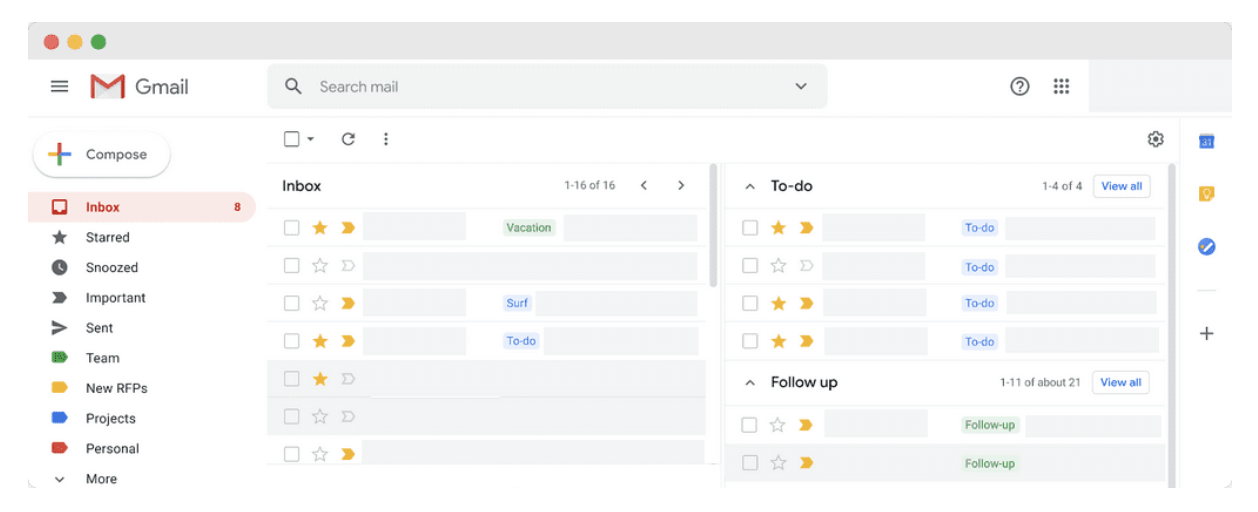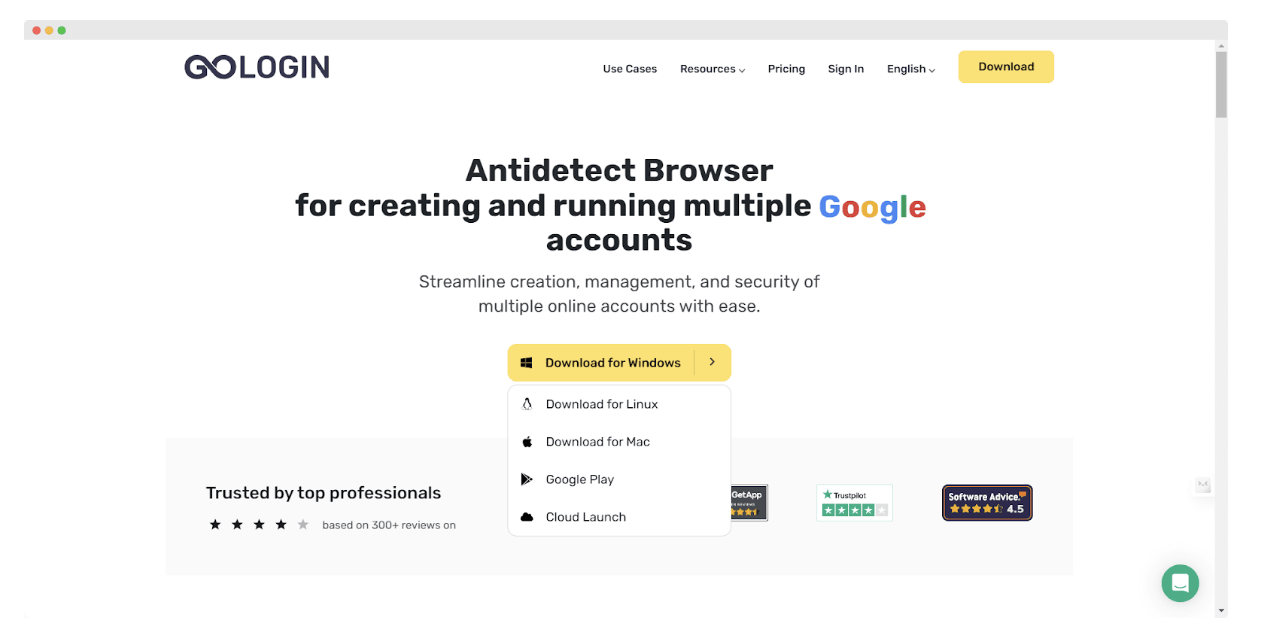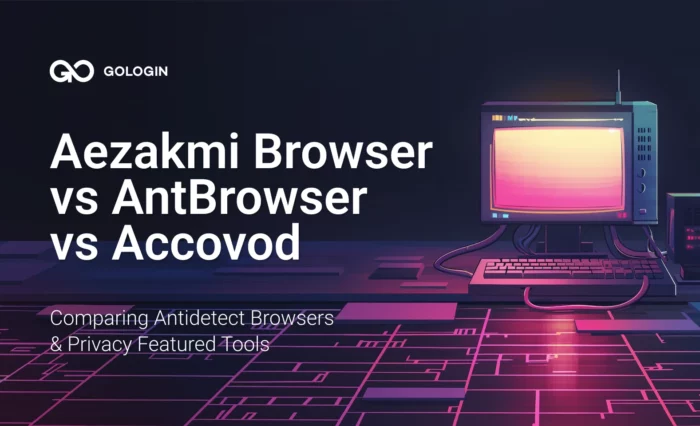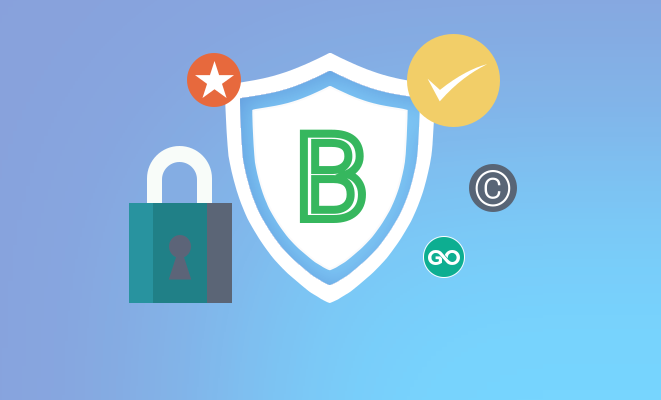Вам приходится постояннно переключать много аккаунтов Gmail в поисках важного письма в бесконечных вкладках? Часто отправляете письма не с тех аккаунтов?
Вы не одиноки. Бизнесмены, продавцы, HRы, фрилансеры, SMM менеджеры, креаторы контента, email-маркетологи и т. д. каждый день сталкиваются с одними и теми же проблемами. К счастью, в 2024 году есть инструменты, в которых можно создать много аккаунтов Gmail и удобно управлять ими без проблем. Читайте далее, чтобы найти лучший метод для вас.
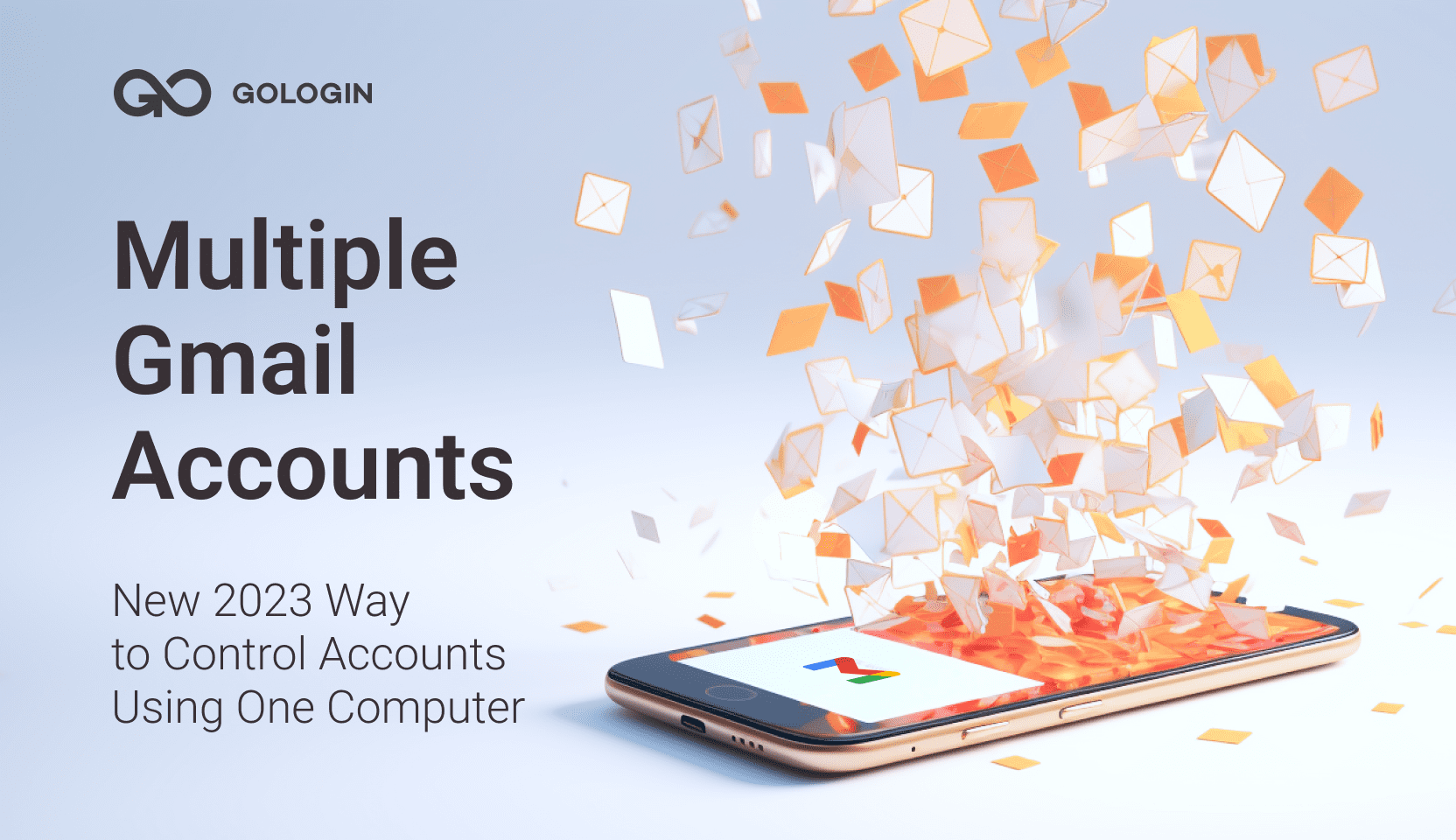
Заводим много аккаунтов Gmail прямо в приложении Gmail
Управление аккаунтами Gmail одинаково в любом браузере или устройстве. Есть всего два шага:
- Войдите в один из своих профилей через Gmail.
- Нажмите на иконку аккаунта в правом верхнем углу страницы и войдите во второй аккаунт.
Если вам нужно лишь несколько адресов Gmail, воспользуйтесь встроенным функционалом. Перейдите в раздел Настройки > Настройки Gmail > Несколько адресов > Добавьте еще один адрес. Готово! Теперь у вас есть несколько имейлов в одном ящике. Единственное ограничение — на один аккаунт Google можно создать не более 5 адресов.
Другой вариант — подключить к одному аккаунту Gmail ящики из разных аккаунтов. Вы будете получать почту с нескольких аккаунтов в одном месте без ограничений. Вот видео о том, как объединить ваши почтовые ящики.
После объединения аккаунтов Gmail вы сможете управлять электронной почтой с помощью нескольких ящиков. Другими словами, вы можете создавать папки внутри основного почтового ящика, чтобы сортировать сообщения из разных аккаунтов.
Хотя встроенные методы для того, чтобы сделать много аккаунтов Gmail, просты и бесплатны, они сопряжены со следующими трудностями:
- Создание и управление паролями для каждого аккаунта
- Поддержание активности в профилях, чтобы их не удалили
- Путаница между личными и рабочими профилями
- Управление несколькими ящиками.
- Проверки, тот ли вы используете аккаунт при ответе на письма.
- Ответы на сообщения без задержек.
- Работа с проблемами в сфере безопасности. Например, если один аккаунт взломан, Google может приостановить работу и этого аккаунта, и всех связанных с ним.
- Совместное использование аккаунтов Gmail с членами команды и клиентами.
Опасения по поводу безопасности нескольких аккаунтов Gmail
Как и в случае с несколькими аккаунтами Google, компания не устанавливает никаких правил, если у вас есть много аккаунтов Gmail. Таким образом, наличие нескольких адресов для деловых и личных целей не нарушает Условия предоставления услуг платформы.
Несмотря на это, пользователи сталкиваются со следующими проблемами:
- Нарушение правил платформы. В некоторых случаях, когда Google считает определенные действия подозрительными (например, отправка нескольких писем с только что созданного аккаунта), платформа может отключить ваши аккаунты если доступ к ним осуществляется с одного устройства. Как и многие другие сайты, Google может отследить и запретить все ваши аккаунты, поскольку отслеживает вашу цифровую личность.
- Верификация аккаунта Gmail. Платформа позволяет использовать один и тот же номер телефона для верификации нескольких аккаунтов. Однако иметь отдельный номер телефона для каждого аккаунта — более безопасный вариант ー если один из аккаунтов будет заблокирован, Google не сможет легко отследить и забанить другие аккаунты.
- Виртуальные телефонные номера. Алгоритмы Google могут посчитать ваш проверочный номер виртуальным — тем, который обычно используется спамерами. Если платформа свяжет вас с этими людьми, она может заблокировать или удалить ваш аккаунт Gmail, а вместе с ним и ваши остальные аккаунты.
Справка: Цифровая идентичность — это уникальный набор цифровых отпечатков, которые вы оставляете при работе в сети. Примерами таких цифровых характеристик являются IP-адрес, модель устройства, операционная система, установленные плагины, шрифты, часовой пояс и другие параметры, связанные с вашим устройством.
Другими словами, алгоритмы Google понимают, что кто-то управляет несколькими аккаунтами с одного устройства, и могут приостановить вашу деятельность.
Как работать эффективнее, когда нужно много аккаунтов Gmail
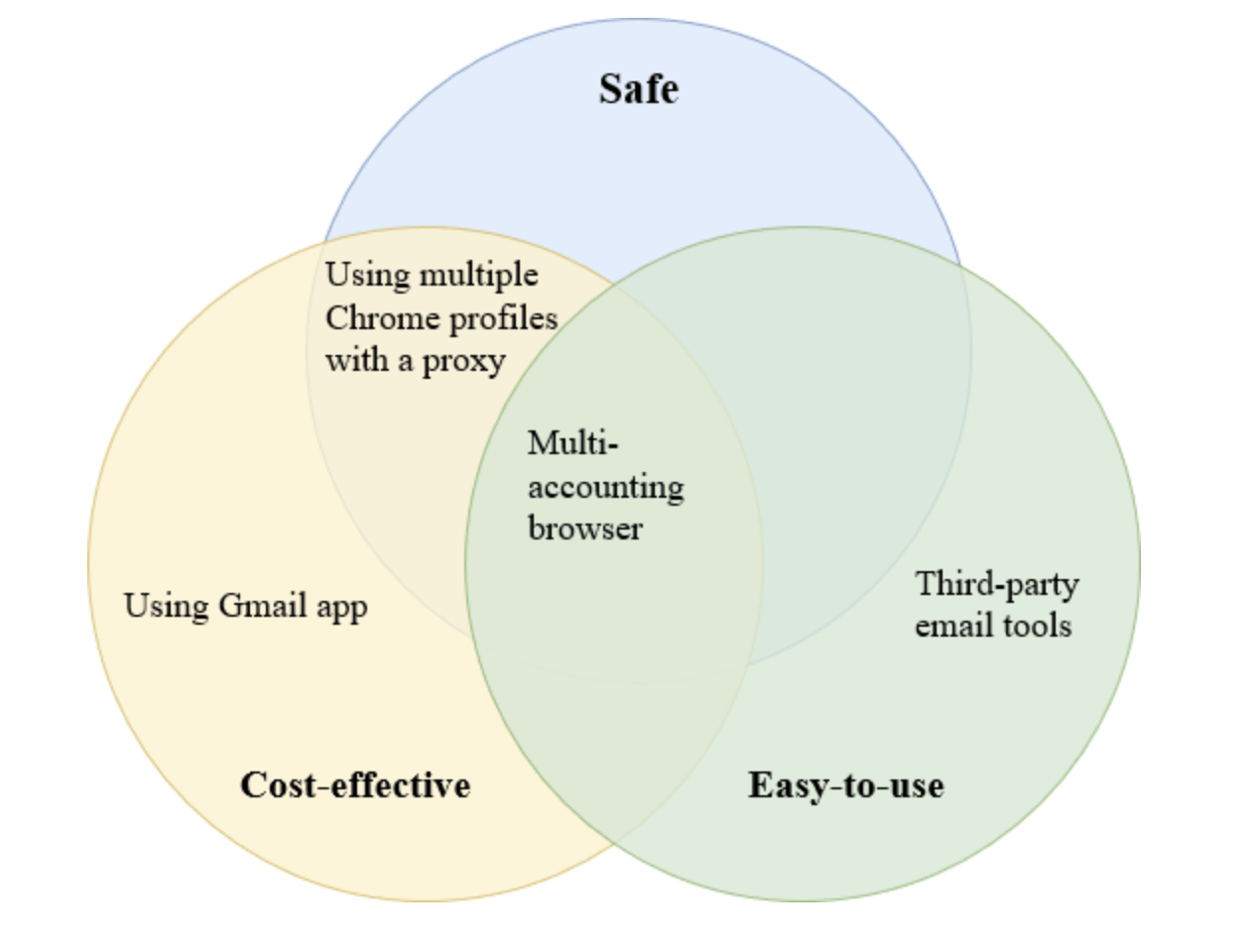
В следующем списке мы расположили более эффективные способы управления несколькими аккаунтами Google от наименее удобных и безопасных до наиболее удобных и безопасных.
Создание нескольких профилей Chrome
Идея заключается в том, чтобы создать один профиль Chrome на один аккаунт Gmail. Если у вас уже есть такая учетная запись, убедитесь, что вы вошли в Chrome только с одной учетной записью Google.
Нажмите на значок своего профиля в правом верхнем углу приложения Gmail, выйдите из своих дополнительных учетных записей, а затем нажмите на кнопку «Удалить».
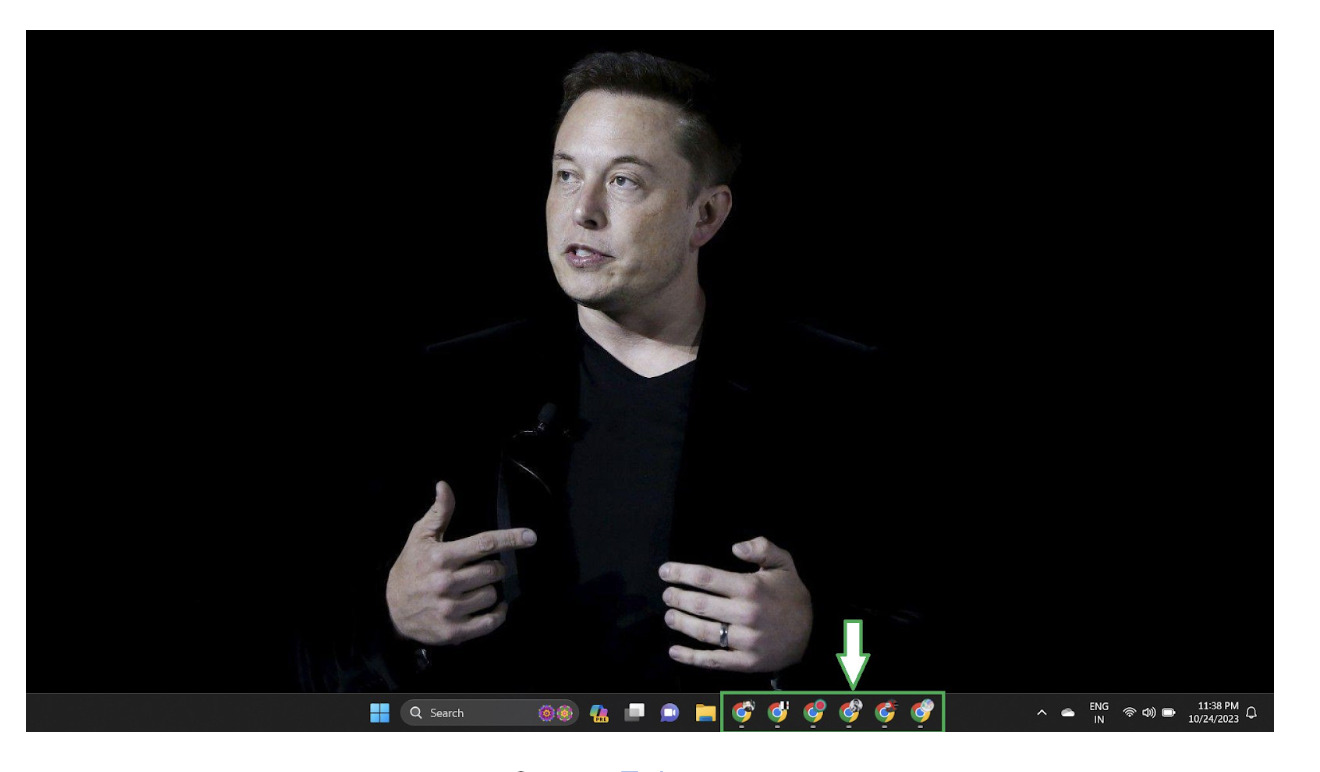
Вы можете добавить изображение профиля в каждый профиль браузера, чтобы различать много аккаунтов Gmail между собой. Недостаток такого управления профилями заключается в том, что вы не можете фильтровать, присваивать имена, группировать и легко делиться своими учетными записями Gmail.
Чтобы частично защитить несколько аккаунтов от запретов Google, вы можете использовать прокси для каждого профиля браузера. Однако вам придется переключать отдельные IP-адреса каждый раз, когда вы используете один из своих аккаунтов Gmail, чтобы ваши аккаунты не были связаны друг с другом. Переключение прокси-серверов обычно является сложной и рутинной задачей, не требующей специальных инструментов.
Используйте сторонние инструменты для работы с электронной почтой
Drag — это расширение, которое работает как общий почтовый ящик в Gmail. Это означает, что каждый член команды может использовать свои учетные записи для управления одним и тем же адресом электронной почты из общего рабочего пространства.
Кроме того, приложение предлагает просмотр Kanban, интеграцию с календарем Google, автоматизацию рабочих процессов, групповой чат и инструменты маркетинговой аналитики.
Несмотря на то, что Drag — это хороший инструмент управления, он не защищает вашу цифровую идентичность. Если один из аккаунтов будет заблокирован за подозрительную активность, другие аккаунты тоже окажутся под угрозой.
Кроме того, Google может приостановить или заблокировать использование вашего аккаунта Gmail, если сочтет используемое вами расширение подозрительным или спамерским.
Антидетект браузер
Мультиаккаунтинг браузер — это удобный инструмент, который создает уникальную цифровую личность для каждого профиля браузера. Это означает, что каждая сессия браузера на вашем компьютере имеет отдельный цифровой отпечаток, поэтому Gmail рассматривает их как нескольких отдельных пользователей. Эта функция защищает много аккаунтов Gmail от внезапных блокировок.
Помимо безопасности, браузер с несколькими аккаунтами позволяет управлять 50, 500 или 5000 аккаунтами из одного чистого окна. Вы также можете настроить организацию нескольких профилей для создания плавного рабочего процесса. Группируйте профили, добавляйте заметки, фильтруйте по различным переменным и т. д.
Давайте рассмотрим, как создавать много аккаунтов Gmail с помощью GoLogin, чтобы продемонстрировать возможности браузера.
Как создать много аккаунтов Gmail с помощью антидетект браузера
1. Загрузите GoLogin и зарегистрируйте учетную запись. Вводить данные карты не требуется, просто введите адрес электронной почты и придумайте пароль.
После регистрации вы автоматически получите 7-дневный триал. Когда он закончится, вы сможете либо купить подписку, либо перейти на бесплатный тариф с тремя профилями.

Download Gologin for free and manage multiple accounts without bans!
Затем вернитесь на главную страницу (Таблица профилей), чтобы настроить профили под много аккаунтов Gmail.
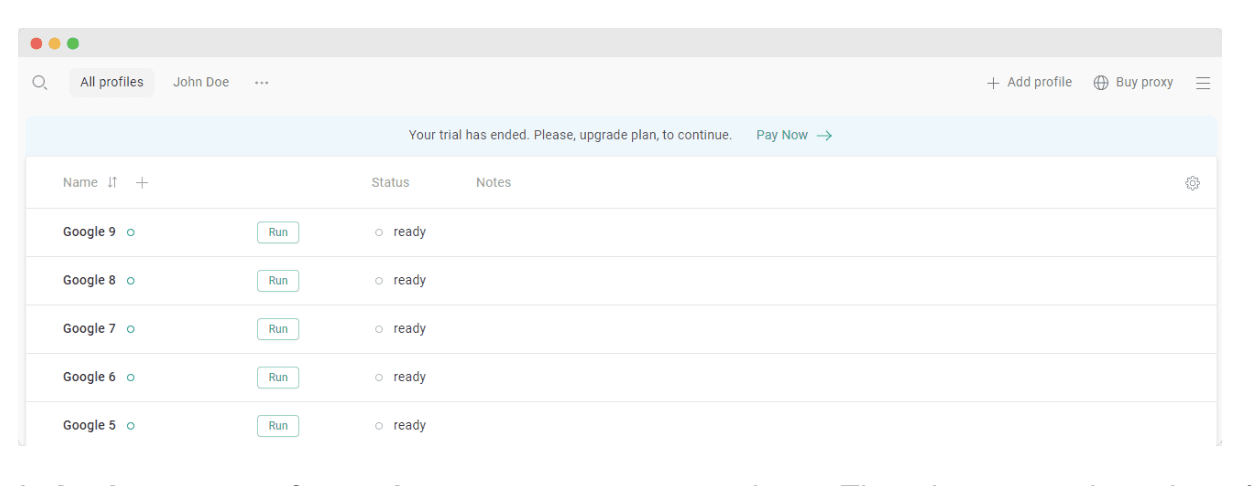 2. Назначьте прокси для каждой учетной записи, чтобы отделить их друг от друга. Хотя сам по себе прокси-сервер не может полностью защитить вашу цифровую личность, он является неотъемлемой частью антидетекта.
2. Назначьте прокси для каждой учетной записи, чтобы отделить их друг от друга. Хотя сам по себе прокси-сервер не может полностью защитить вашу цифровую личность, он является неотъемлемой частью антидетекта.
P.S. Вы настраиваете прокси один раз, и вам не нужно менять их, когда вы используете много аккаунтов Gmail.
Если навести курсор на колонку прокси для одной из учетных записей и нажать кнопку Добавить или Вставить прокси, появится список бесплатных прокси, которые вы можете использовать для тестирования. Имейте в виду, что они могут не подойти для тяжелых сред или длительного использования.
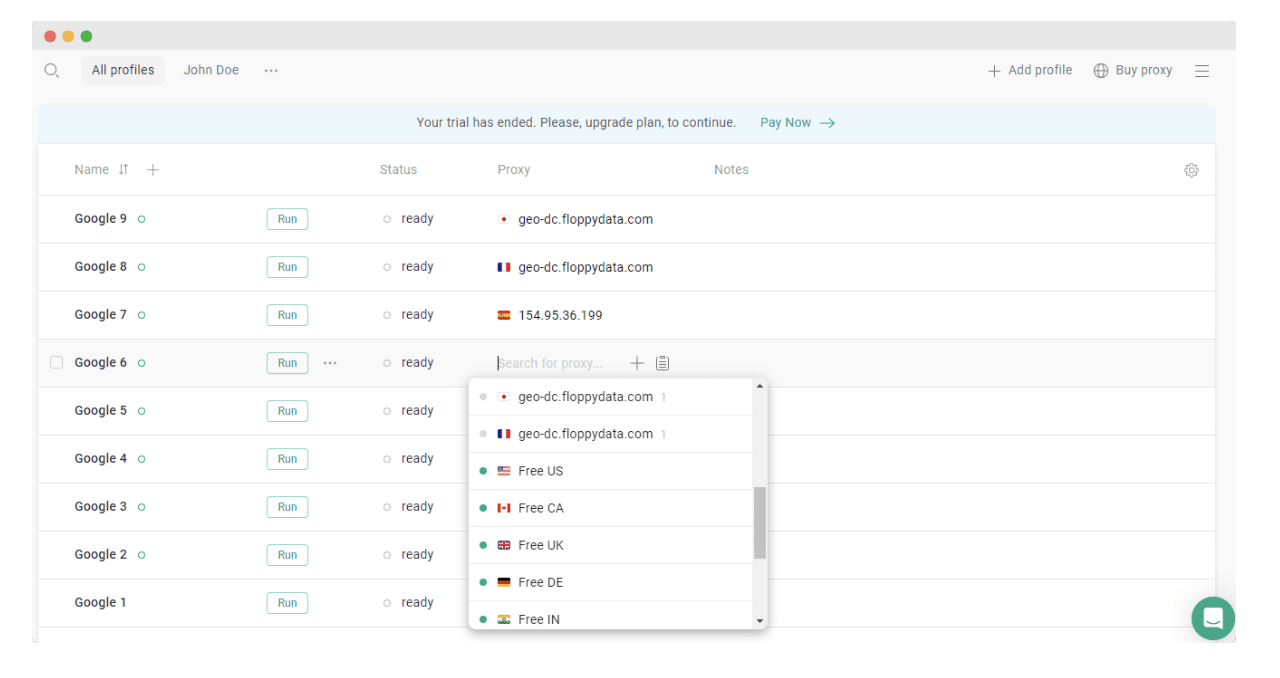
Покупка надежных прокси-серверов
Вы можете покупать надежные прокси по одному прямо в приложении GoLogin. Существует три типа прокси.
- Резидентский прокси имитирует обычный компьютер. С точки зрения стоимости и безопасности это самый популярный вариант. Вы можете начать с этого.
- Мобильный прокси обнаружить гораздо сложнее, поскольку он выдает мобильный IP, который воспринимается сайтами как более естественный. Однако он стоит дороже.
- Датацентр прокси дешевле двух предыдущих типов, но менее безопасны. Вы можете использовать эти прокси, если ваше устройство уже имеет высокий уровень доверия в Google. Это означает, что вы пользуетесь аккаунтом уже долгое время и имеете положительную историю использования (без спама и банов).
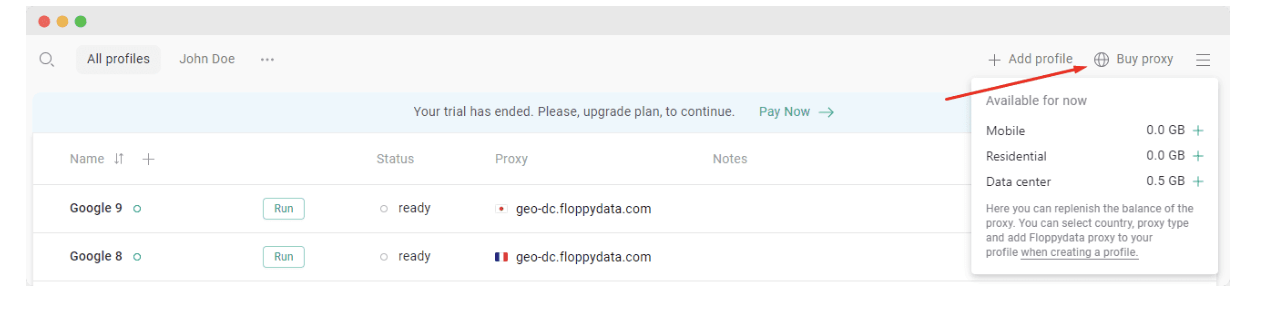
Если вам нужно сразу несколько прокси, вы можете массово вставить прокси от стороннего провайдера. Используйте наш список надежных прокси-провайдеров для выбора: в нем есть промокоды и скидки!
Купив прокси, скопируйте их и нажмите на значок «Вставить» в колонке «Прокси». Прокси будут проверены и добавлены в ваш список автоматически.
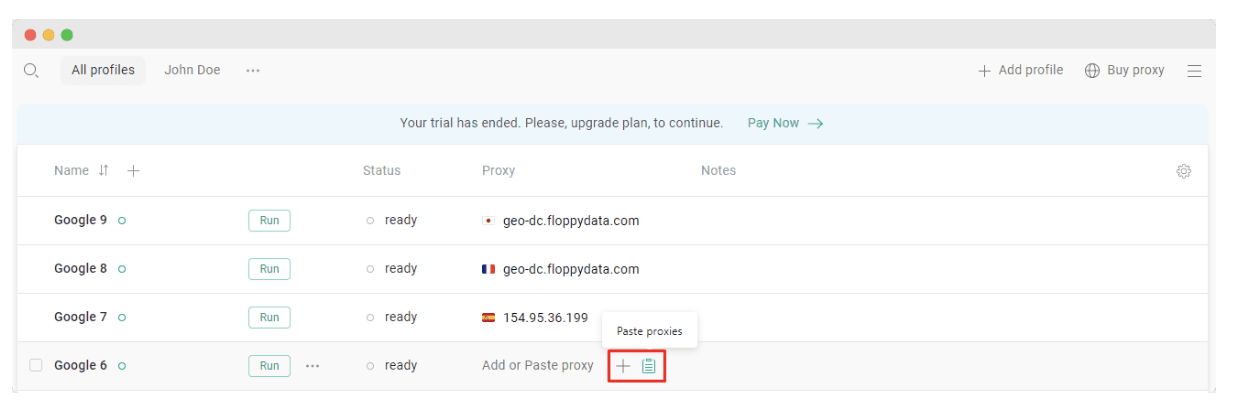 Совет: страна, выбранная в настройках профиля, должна всегда совпадать со страной IP-адреса прокси-сервера. По умолчанию наша система автоматически сопоставляет ваши настройки Geo с IP-адресом прокси-сервера.
Совет: страна, выбранная в настройках профиля, должна всегда совпадать со страной IP-адреса прокси-сервера. По умолчанию наша система автоматически сопоставляет ваши настройки Geo с IP-адресом прокси-сервера.
Свяжитесь с нашей службой поддержки через Live Chat на сайте или прямо из приложения, чтобы получить помощь, если у вас возникли проблемы с предварительно настроенным профилем.

Download Gologin for free and manage multiple accounts without bans!
3. Нажмите кнопку «Run» рядом с профилем браузера. Каждый профиль — это изолированная сессия браузера с уникальными цифровыми отпечатками. Таким образом, вы можете спокойно управлять любым количеством аккаунтов — Gmail будет воспринимать их как несколько реальных людей.
Войдите в один из своих профилей Gmail или создайте новый. Данные для входа в Gmail сохраняются, как и при использовании Chrome, поэтому вам не придется входить в систему снова при последующих сеансах.
4. Настройте работу GoLogin (особенно актуально для 3+ профилей Gmail):
- Чтобы изменить название профиля, нажмите на него один раз.
- Сгруппируйте профили по папкам. Профилями и папками можно делиться с клиентами и коллегами.
- Добавьте или удалите дополнительные поля из таблицы профиля и поменяйте их местами.
- Для массового управления профилями установите флажок слева от профиля, а затем используйте панель массовых действий в верхней части, чтобы поделиться, отредактировать, удалить или выполнить другие задачи.
- Добавьте теги для фильтрации профилей.
Выберите, как удобнее вести много аккаунтов Gmail
Официальное приложение Gmail — подходящий вариант, если у вас много аккаунтов Gmail, которые обычно не загружены сотнями срочных входящих писем. Использование нескольких профилей Chrome — более безопасный вариант, так как вы можете использовать прокси для каждого профиля Gmail (но помните, что вам придется переключать отдельные IP-адреса каждый раз, когда вы используете один из своих аккаунтов Gmail).
Если у вас 10 и более учетных записей Gmail и вам нужно поделиться своим рабочим пространством с коллегами, то сторонние расширения для работы с электронной почтой придутся вам по вкусу.
Наконец, если вы используете несколько учетных записей Gmail в рабочих целях и хотите получить максимальное удобство и защиту от внезапных запретов, а также удобную организацию учетных записей, воспользуйтесь браузером для мультиаккаунтинга, например GoLogin.

Download Gologin for free and manage multiple accounts without bans!
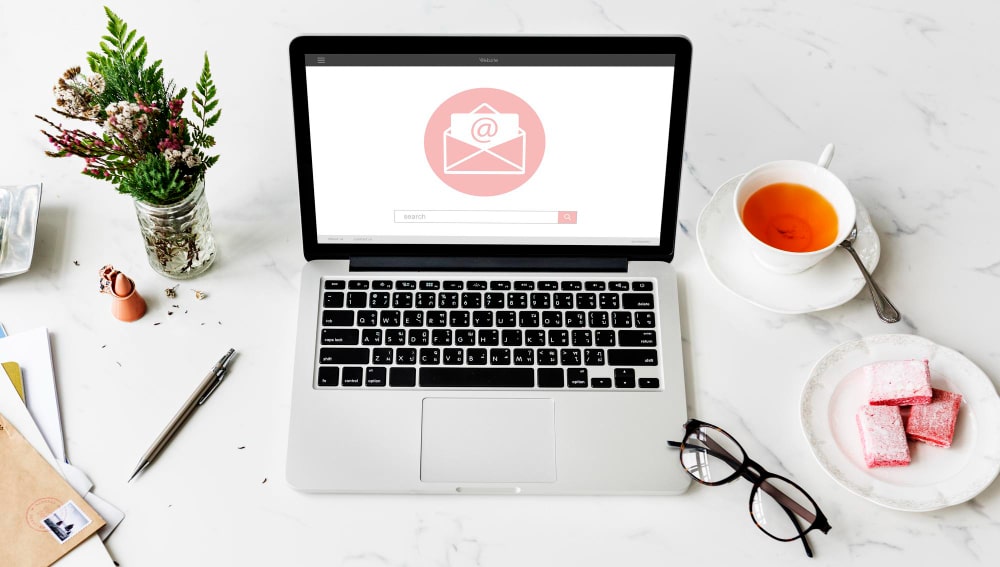 Что нового Google приготовил для Gmail в 2025 году
Что нового Google приготовил для Gmail в 2025 году
- Упрощенное сквозное шифрование в Gmail: В апреле 2025 года Google внедрил новую парадигму шифрования в Gmail, которая позволяет корпоративным пользователям отправлять письма с сквозным шифрованием (E2EE) с минимальными усилиями. Теперь пользователи могут включать и выключать шифрование сообщений во время их составления, что упрощает такие процессы, как обмен сертификатами или использование вспомогательного программного обеспечения. Хотя первоначально эта функция была ограничена внутриорганизационной электронной почтой, ожидается, что позднее в этом году она станет доступна всем пользователям Gmail, даже тем, кто пользуется почтовыми службами сторонних производителей.
- Переход от SMS к QR-коду для 2FA: Google заменяет SMS-метод двухфакторной аутентификации (2FA) для аккаунтов Gmail на проверку с помощью QR-кода, чтобы повысить безопасность пользователей. Это изменение снижает риски, связанные с фишингом и атаками по подмене SIM-карт, которые используют уязвимости SMS-кодов. Аутентификация будет осуществляться путем сканирования QR-кода с помощью приложения камеры смартфона, что более безопасно и удобно для пользователя. Ожидается, что обновление начнется в ближайшие месяцы.
- Внедрение функций, основанных на искусственном интеллекте, в Gmail: В рамках 2025 обновления Gmail пользователи получат доступ к расширенным функциям искусственного интеллекта, которые призваны улучшить пользовательский опыт. Среди этих новых дополнений — интеллектуальное планирование в календаре, категоризация писем и расширенные возможности автоответчика. Такие технологии позволяют пользователям контролировать различные аккаунты в рамках одной платформы, упрощая монотонные рабочие процессы и фильтруя важную корреспонденцию.
- Расширенные возможности защиты для управления несколькими учетными записями: В свете современных киберугроз Google внедрил более совершенные схемы многоуровневой аутентификации и укрепил внутренние механизмы защиты от фишинга. Эти меры защиты особенно важны для пользователей, имеющих несколько учетных записей Gmail, поскольку они помогают защитить все учетные записи и предотвратить несанкционированный доступ.
Часто задаваемые вопросы: как вести много аккаунтов Gmail
Можно ли вообще иметь много аккаунтов Gmail?
Да, можно. Google не ограничивает количество аккаунтов Gmail, которые может создать пользователь. Если вы соблюдаете правила платформы, вы можете создавать и управлять любым количеством счетов.
Как создать много аккаунтов Gmail?
1. Перейдите на главную страницу Gmail.
2. Войдите в существующую учетную запись или создайте новый профиль.
3. Нажмите на изображение своего профиля или значок в правом верхнем углу.
4. Нажмите Добавить учетную запись.
5. Войдите в свой дополнительный профиль или создайте новую учетную запись.
Можно ли иметь много аккаунтов Gmail в одном почтовом ящике?
Да, сначала нужно объединить все учетные записи Gmail в один почтовый ящик. После этого можно настроить несколько почтовых ящиков Gmail, чтобы распределить письма по категориям в объединенном почтовом ящике. Перейти к настройкам > Посмотреть все настройки > Входящие. Выберите «Тип входящих» как «Несколько входящих» и назовите их. Наконец, добавьте разговоры в соответствующие папки и сохраните настройки.
Могу ли я создать 100 учетных записей Gmail?
Технически да, но массовое создание аккаунтов может привести к проверке телефона/SMS, ограничению скорости и приостановке работы. Если Вам действительно нужно много аккаунтов, разделите их создание во времени, используйте уникальные данные для восстановления и согласованные устройства/профиль/IP для каждого аккаунта, а также следуйте политике Google (никакого спама или злоупотребления автоматизацией).
Сколько аккаунтов можно завести на Gmail?
Google не устанавливает жесткого ограничения на количество аккаунтов Google, которыми Вы можете владеть. Вы можете войти в несколько аккаунтов и переключаться между ними в Gmail. На практике реальными ограничениями являются проверки верификации и фильтры злоупотреблений: если Вы столкнулись с ошибками, притормозите и проверьте.
Читайте также:
2 лучших способа эффективного управления несколькими аккаунтами Google Ads
Новый способ организации и управления несколькими учетными записями Google
Ссылки:
- Cecchinato M. E. et al. Поиск электронной почты в мире с несколькими учетными записями и несколькими устройствами // Материалы конференции 2016 CHI по человеческим факторам в вычислительных системах. — 2016. — С. 1200-1210.
- Родден К., Леггетт М. Лучшее из двух миров: улучшение ярлыков gmail с помощью возможностей папок //CHI’10 Extended Abstracts on Human Factors in Computing Systems. — 2010. — С. 4587-4596.
- Греве К. и др. Перегрузка перегружена: электронная почта в эпоху Gmail //Proceedings of the sigchi conference on human factors in computing systems. — 2014. — С. 793-802.

Download Gologin for free and manage multiple accounts without bans!